Microsoft 365 전자 메일을 메일 목록으로 보내기
Microsoft 365에서는 메일을 메일 목록으로 보낼 수 있습니다. 메일 그룹의 구성원인 사람이 메일 그룹으로 전송된 메시지에 회신하면 메일이 개별 사용자가 아닌 메일 그룹에서 보낸 것으로 나타납니다.
시작하기 전에
이러한 단계를 수행하기 전에 Microsoft 365 배포 목록에 추가되었으며 보내기 권한이 부여되었는지 확인합니다.
관리자: 목록에 Microsoft 365 사용자 또는 연락처 추가 및 구성원이 메일을 Microsoft 365그룹 topics 보낼 수 있도록 허용의 단계를 수행하고 올바른 사용자를 메일 그룹에 추가했는지 확인합니다.
웹용 Outlook
웹용 Outlook 열고 받은 편지함으로 이동합니다.
메일 목록으로 전송된 메시지를 엽니다.
회신을 선택합니다.
메시지 아래쪽에서 자세히>표시를 선택합니다.
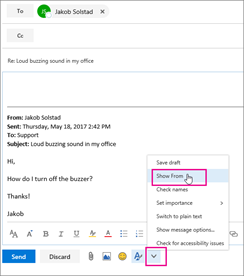
보낸 사용자 주소(예: )를 마우스 오른쪽 단추로
Ina@weewalter.me클릭하고 제거를 선택합니다.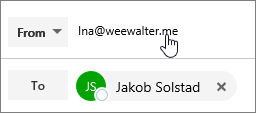
그런 다음, 와 같은 support@contoso.com메일 그룹 주소를 입력하고 메시지를 보냅니다. 다음에 메일 그룹에서 회신할 때 해당 주소가 보낸 사람으로 목록에 옵션으로 표시됩니다.
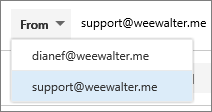
Outlook
Outlook 데스크톱 클라이언트를 엽니다.
새 Email 선택합니다. 보낸 사람 필드를 클릭하고 다른 전자 메일 주소를 선택합니다. 원본 필드가 표시되지 않으면 옵션 으로 이동하고 필드 표시 섹션에서 원본 을 선택합니다.
전역 주소 목록에서 메일 그룹 주소를 선택합니다.
전자 메일을 보냅니다.
관련 콘텐츠
피드백
출시 예정: 2024년 내내 콘텐츠에 대한 피드백 메커니즘으로 GitHub 문제를 단계적으로 폐지하고 이를 새로운 피드백 시스템으로 바꿀 예정입니다. 자세한 내용은 다음을 참조하세요. https://aka.ms/ContentUserFeedback
다음에 대한 사용자 의견 제출 및 보기